
Der
php-Editor Banana bietet Ihnen die Methode zum gegenseitigen Senden von Nachrichten zwischen Computern im LAN eines Win7-Systems. In einem lokalen Netzwerk können wir den Nachrichtenaustausch zwischen Computern durch einfache Einstellungen und Vorgänge realisieren. Ob in einer Büroumgebung oder in einem Heimnetzwerk, diese Methode ermöglicht eine schnelle und einfache Kommunikation und den Austausch von Informationen. In diesem Tutorial stellen wir detailliert vor, wie die Nachrichtenübertragung zwischen Computern im LAN unter dem Win7-System implementiert wird, damit Sie problemlos den Komfort einer Netzwerkverbindung genießen können. Werfen wir einen Blick auf die konkreten Schritte!
Win7-LAN-Computer senden sich gegenseitig Nachrichten:
1 Um Nachrichten an andere Computer im LAN zu senden, müssen Sie zunächst die Funktion AllowRemoteRPC aktivieren. Öffnen Sie das Dialogfeld „Ausführen“ (drücken Sie Win+R, um es zu öffnen) und geben Sie „regedit“ ein, um den Registrierungseditor zu öffnen. Wie in der Abbildung gezeigt:
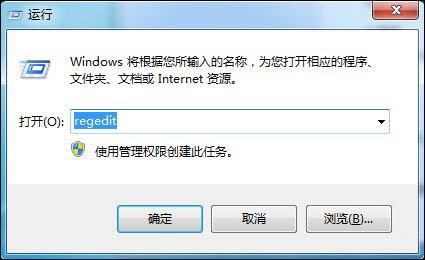
2. Erweitern Sie die Registrierung in der Reihenfolge: HKEY_LOCAL_MACHINESYSTEMCurrentControlSetControlterminal Server und suchen Sie das Element AllowRemoteRPC im rechten Fenster.
3. Doppelklicken Sie auf das Element AllowRemoteRPC, ändern Sie im Popup-Bearbeitungsfenster seinen Wert auf 1 und klicken Sie auf „OK“, um die Einstellung abzuschließen. Wie im Bild gezeigt:
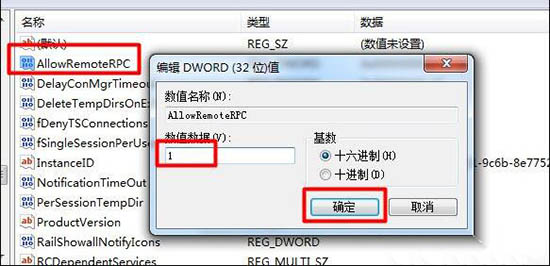
4. Als Nächstes müssen Sie die IP-Adresse des Computers der anderen Partei sowie den Anmeldebenutzernamen und das Kennwort kennen. Öffnen Sie dann die „Systemsteuerung“ und klicken Sie zum Aufrufen auf den Eintrag „Credential Manager“.
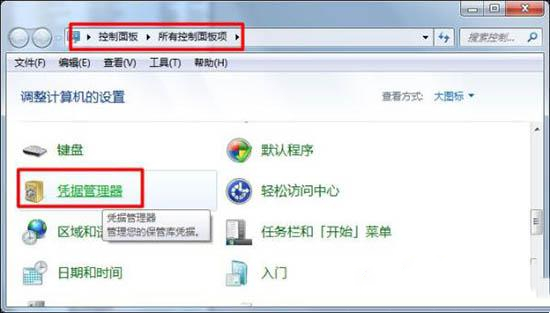
5. Klicken Sie dann im sich öffnenden Fenster „Anmeldeinformations-Manager“ auf die Schaltfläche „Windows-Anmeldeinformationen hinzufügen“. Wie im Bild gezeigt:
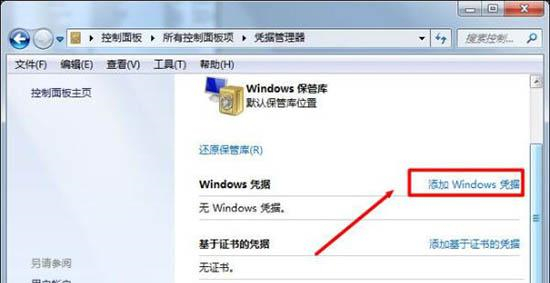
6. Geben Sie als Nächstes die IP-Adresse des Computers ein, an den Sie Informationen senden möchten, sowie den Login-Benutzernamen und das Passwort und klicken Sie auf „OK“, um den Vorgang zum Hinzufügen von Anmeldeinformationen abzuschließen . Wie im Bild gezeigt:
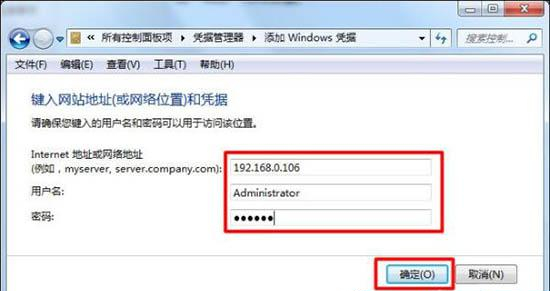
7. Als nächstes öffnen Sie „Windows-Firewall“ und geben den Punkt „Windows oder Programme durch die Firewall zulassen“ ein. Wie im Bild gezeigt:
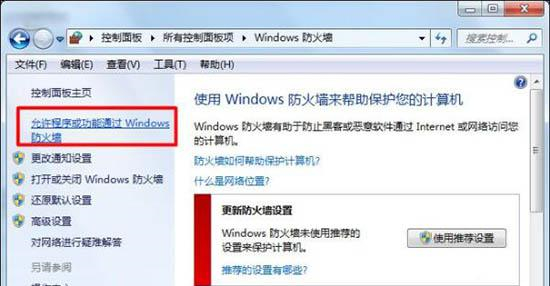
8. Aktivieren Sie in der sich öffnenden Liste „Programme die Kommunikation über die Windows-Firewall zulassen“ den Eintrag „Message Queuing“. Wie im Bild gezeigt:
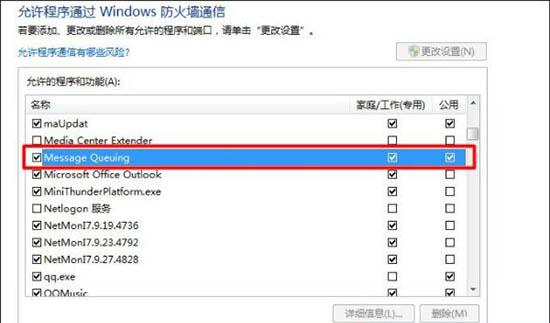
9 Abschließend können Sie mit dem Befehl „MSG“ eine Nachricht an den angegebenen IP-Host senden. Das Format ist: Msg /server:IP * „Nachrichteninhalt“ ist wie in der Abbildung dargestellt:
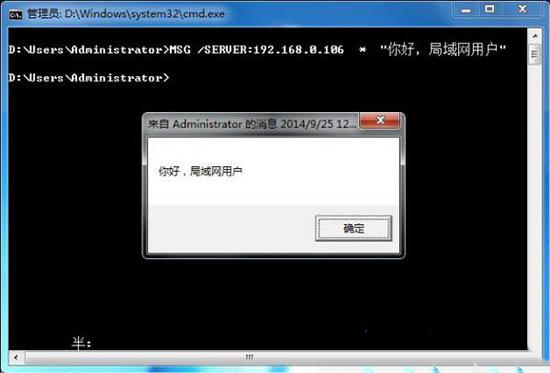
Das obige ist der detaillierte Inhalt vonWie sende ich Nachrichten an Computer im LAN im Win7-System? Tutorial zum gegenseitigen Senden von Nachrichten auf Win7-LAN-Computern. Für weitere Informationen folgen Sie bitte anderen verwandten Artikeln auf der PHP chinesischen Website!
 So erstellen Sie virtuelles WLAN in Win7
So erstellen Sie virtuelles WLAN in Win7
 So ändern Sie den Dateityp in Win7
So ändern Sie den Dateityp in Win7
 So richten Sie den Ruhezustand im Win7-System ein
So richten Sie den Ruhezustand im Win7-System ein
 So öffnen Sie den Windows 7 Explorer
So öffnen Sie den Windows 7 Explorer
 So lösen Sie das Problem, dass in Win7 kein neuer Ordner erstellt werden kann
So lösen Sie das Problem, dass in Win7 kein neuer Ordner erstellt werden kann
 Lösung dafür, dass die Ordnereigenschaften von Win7 keine Registerkartenseite freigeben
Lösung dafür, dass die Ordnereigenschaften von Win7 keine Registerkartenseite freigeben
 Win7 meldet, dass auf Anwendungsdaten nicht zugegriffen werden kann
Win7 meldet, dass auf Anwendungsdaten nicht zugegriffen werden kann
 Einführung in Screenshot-Tastenkombinationen im Windows 7-System
Einführung in Screenshot-Tastenkombinationen im Windows 7-System




